win11怎么更新显卡(win11 更新显卡方法)
在当今的数字时代,操作系统和硬件的不断更新换代是保持系统性能和安全性的关键。微软Windows 11作为最新的操作系统版本,不仅带来了全新的用户界面和体验,也对系统性能有了更高的要求。其中,显卡作为计算机图形处理的核心组件,其性能直接影响到用户的视觉体验和系统的运行效率。因此,了解如何在Windows 11上更新显卡驱动变得尤为重要。本文将围绕“Win11怎么更新显卡”这一主题,详细阐述相关的步骤与注意事项,帮助用户轻松完成显卡驱动的更新。
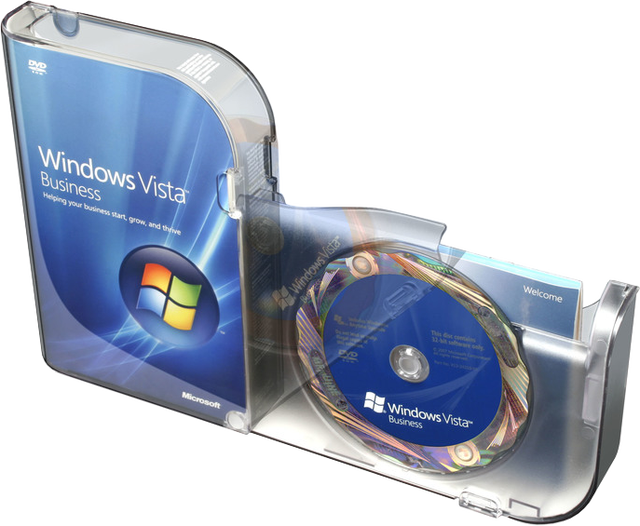
需要明确的是,显卡驱动的更新对于提升系统性能、增加功能支持以及修复已知问题至关重要。特别是对于使用独立显卡(如NVIDIA或AMD)的用户来说,确保显卡驱动处于最新状态不仅可以获得最佳游戏体验,还能保证系统稳定性。
我们将通过几个要点来详细解析Win11更新显卡的具体步骤:
- 检查当前显卡驱动版本
- 右键点击桌面上的空白处,选择“显示设置”,然后点击左侧菜单中的“高级显示设置”。
- 在打开的窗口中,点击“显示适配器属性”。
- 在弹出的对话框中查看“驱动程序”选项卡下的信息,记录当前的驱动程序版本号。
- 访问制造商官方网站
- 下载安装最新版本的驱动程序
- 重启计算机并验证更新
- 使用第三方软件辅助更新
在开始更新之前,先确认你当前的显卡驱动版本。这通常可以通过以下几种方式实现:
确定了当前的驱动版本后,下一步是访问你的显卡制造商官网,以查找适用于你的显卡型号的最新驱动程序。例如,如果你是NVIDIA或AMD的用户,可以直接访问它们的官方驱动下载页面。
在制造商官网上,输入你的显卡型号并选择适合Windows 11系统的驱动程序。请确保下载的是专为Win11优化的版本。下载完成后,按照提示进行安装。
安装完新驱动后,建议重启计算机以确保所有更改生效。再次进入“设备管理器”,找到显示适配器部分,展开以查看是否有任何警告标志或黄色三角形标记,这些都表示驱动可能存在问题。
对于不想手动搜索和下载驱动的用户,可以使用如DDU(Display Driver Uninstaller)这样的第三方工具来彻底清除现有驱动,然后再自动检测并安装最新的驱动程序。

在Win11上更新显卡驱动是一个简单但重要的过程,它不仅能提升你的系统图形表现力,还能确保系统的安全性和兼容性。通过检查当前驱动版本、访问官方网站获取最新驱动、安装新版本并进行验证等步骤,用户可以有效地升级他们的显卡驱动。此外,利用第三方工具可以为用户提供更加便捷的驱动更新体验。定期更新显卡驱动是保持Win11系统最佳状态的重要一环。





